Strona Spis treści
Updated on Jun 30, 2025
Kluczowe wnioski:
- Trzy sposoby naprawienia błędu „Nie można zainstalować systemu Windows 7 na dysku dynamicznym” .
- Powody, dla których nie można zainstalować systemu Windows na dysku dynamicznym.
Większość ludzi decyduje się na instalację systemu Windows 7 na swoich komputerach. Jednak podczas instalowania systemu Windows 7 na dysku dynamicznym może pojawić się komunikat o błędzie: „Nie można zainstalować systemu Windows na tym miejscu na dysku twardym. Partycja zawiera jeden lub więcej woluminów dynamicznych, które nie są obsługiwane”.
Nie martw się. Aby uzyskać odpowiedź, zobacz poniżej. EaseUS dostarczy Ci szczegółowe rozwiązania.
Według Microsoft dyski dynamiczne obsługują tylko system Windows 7 Enterprise/Professional/Ultimate, a nie Windows 7 Home Basic/Premium i Starter. Jedynym rozwiązaniem jest konwersja dysku dynamicznego na dysk podstawowy. Oferujemy trzy metody ułatwiające konwersję na dysk podstawowy.
| Porównanie | Utrata danych | Użytkownik docelowy | Trudność |
|---|---|---|---|
| 🥇 Mistrz partycji EaseUS | Brak utraty danych | Początkujący i zaawansowani użytkownicy | Łatwy |
| 🥈Zarządzanie dyskami | Tak, usuwanie wszystkich partycji | Początkujący | Średni |
| 🏅 Część dysku | Tak, usuwanie wszystkich partycji | Zaawansowani użytkownicy | Trudne, wymaga wpisywania poleceń |
Z tabeli jasno wynika, że EaseUS Partition Master to najbezpieczniejszy i najłatwiejszy sposób naprawienia tego błędu, na którym się skupiamy. Następnie zobaczmy, jak to narzędzie może pomóc w konwersji dysku dynamicznego na podstawowy.
Użyj EaseUS Partition Master Professional
Jeśli nie jesteś profesjonalistą, zwróć się do EaseUS Partition Master Professional . To narzędzie może pomóc w konwersji dysku dynamicznego na dysk podstawowy bez utraty danych, podczas gdy Zarządzanie dyskami i CMD usuną wszystkie partycje, zanim będą mogły zostać przekonwertowane. Zainstaluj to narzędzie i postępuj zgodnie z poniższymi instrukcjami, aby rozpocząć konwersję.
Krok 1. Zainstaluj i otwórz EaseUS Partition Master i przejdź do Disk Converter.
Krok 2. Wybierz tryb konwersji dysku odpowiadający Twoim potrzebom:
- Konwertuj podstawowy na dynamiczny : zmień dysk podstawowy na dynamiczny.
- Konwertuj dynamiczny na podstawowy : zmień dysk dynamiczny na podstawowy.
Krok 3. Wybierz dysk docelowy — podstawowy lub dynamiczny, potwierdź, że wybrałeś właściwy dysk i kliknij „Konwertuj”, aby rozpocząć.
0:00 - 0:18 Konwertuj dysk podstawowy na dysk dynamiczny; 0:19- 0:36 Konwertuj dysk dynamiczny na dysk podstawowy.
To narzędzie umożliwia użytkownikom łatwą konwersję między dyskami podstawowymi i dyskami dynamicznymi. Nie przegap tego narzędzia, które pomoże Ci w konwersji dysków dynamicznych.
Po zmianie dysku na podstawowy można przystąpić do instalacji systemu Windows 7 z USB lub innych nośników.
Użyj Zarządzania dyskami
Korzystając z wbudowanego programu Windows „ Zarządzanie dyskami ”, możesz także przekonwertować dysk na dysk podstawowy, aby rozwiązać błąd związany z nieudaną instalacją systemu Windows 7. Ale ta metoda wymaga usunięcia wszystkich partycji na dysku dynamicznym. Jeśli masz ważne dane, wykonaj wcześniej ich kopię zapasową.
Po prostu otwórz to narzędzie, kliknij prawym przyciskiem myszy wolumin docelowy i wybierz „Usuń wolumin”. Gdy zobaczysz poniższe ostrzeżenie, po prostu kliknij tak, aby kontynuować.
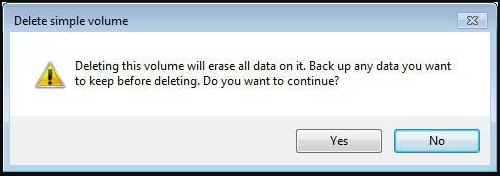
Po usunięciu wszystkich woluminów dysk automatycznie staje się dyskiem podstawowym. Następnie możesz zainstalować system Windows 7 na tym dysku.
Może Ci się spodobać:
Użyj CMD
Ponadto można użyć wiersza poleceń do przeprowadzenia dynamicznej konwersji dysku. Ta metoda jest trudna dla początkujących i zaleca się, aby początkujący korzystali z EaseUS Partition Master.
Wykonaj następujące kroki, aby spróbować:
- Naciśnij Windows + R i wpisz „ dispart ” w oknie Uruchom, aby uruchomić Diskpart.
- Wpisz „ list dysk ”: można wyświetlić listę wszystkich dysków.
- Wpisz „ wybierz dysk 1 ”: 1 oznacza numer dysku. Wybierz dysk docelowy, który chcesz przekonwertować na dysk podstawowy.
- Następnie wpisz „ Dysk szczegółowy ”.
- Wprowadź „ wybierz wolumin 0 ”: n oznacza numer woluminu dynamicznego.
- Następnie wpisz „ usuń wolumin ”.
- Na koniec wpisz „convert basic” , a zobaczysz, że program Diskpart pomyślnie przekonwertuje wybrany dysk do formatu podstawowego.

Jeśli istnieje wiele woluminów, powtórz kroki 5 i 6, aby usunąć wszystkie woluminy.
Dwie ostatnie metody mają pewne ograniczenia: narzędzie do zarządzania dyskami i polecenia discpart wymagają usunięcia wszystkich woluminów przed konwersją dysku dynamicznego na dysk podstawowy , co oznacza, że wszystkie dane na dysku zostaną utracone. Dlatego, aby uniknąć strat i niedogodności związanych z utratą danych, zaleca się skorzystanie z godnego zaufania oprogramowania innej firmy - EaseUS Partition Master.
Dlaczego mogę zainstalować system Windows 7 na dysku dynamicznym
Dyski dynamiczne obsługują tylko system Windows 7 Enterprise/Professional/Ultimate i nie obsługują systemu Windows 7 Home Basic/Premium i Starter. Praktycznie wszystkie wersje systemu Windows Home i starsze systemy operacyjne Windows, w tym MS-DOS, Windows 95/98, Windows Me i Windows NT, nie obsługują dysków dynamicznych.
🚩Przeczytaj także: Czy powinienem przekonwertować na dysk dynamiczny?
Co więcej, tylko jeśli dysk dynamiczny został przekonwertowany z partycji podstawowej, na której pozostał wpis w tablicy partycji, można utworzyć na nim nową instalację systemu Windows. O ile przed konwersją nie były to partycje systemowe lub rozruchowe, proste woluminy utworzone z partycji podstawowych nie mają rekordu w tablicy partycji.
Aby chronić dane, system Windows 7 można zainstalować wyłącznie na woluminach startowych dysku dynamicznego lub na bieżącym systemie. Z tego powodu podczas podwójnego rozruchu często pojawia się błąd Nie można zainstalować systemu Windows na dysku dynamicznym. W tej chwili najlepszym rozwiązaniem jest przekształcenie dysku dynamicznego w dysk prosty.
Udostępnij te poprawki użytkownikom, którzy chcą zainstalować system Windows 7 na dyskach dynamicznych.
Wniosek
Aby zapewnić bezpieczeństwo danych, system Windows 7 można zainstalować wyłącznie na bieżącym woluminie systemowym lub woluminach rozruchowych dysku dynamicznego. Dlatego podczas podwójnego rozruchu często pojawia się błąd Nie można zainstalować systemu Windows na dysku dynamicznym. W tej chwili najlepszym sposobem jest konwersja dysku dynamicznego na dysk podstawowy.
Przedstawiamy trzy metody rozwiązania problemu braku możliwości zainstalowania systemu Windows 7 na dysku dynamicznym, a także konkretne przyczyny. Po zakończeniu konwersji możesz zainstalować system operacyjny na dysku docelowym. Jeśli nie jesteś bardzo doświadczonym użytkownikiem, zaleca się zainstalowanie i używanie EaseUS Partition Master. Aby dowiedzieć się więcej o różnicach między dyskami dynamicznymi a dyskami podstawowymi, kliknij poniższy link:
Nie można zainstalować systemu Windows 7 na dysku dynamicznym — często zadawane pytania
Podczas instalacji systemu Windows 7/8/10/11 na dysku dynamicznym mogą wystąpić błędy. Sprawdź poniższe szczegóły, a dowiesz się więcej.
1. Czy mogę zainstalować system Windows 7 na dysku dynamicznym?
Nie, podczas instalacji systemu Windows 7 na dysku dynamicznym pojawi się komunikat o błędzie: „Nie można zainstalować systemu Windows na tym miejscu na dysku twardym. Partycja zawiera jeden lub więcej woluminów dynamicznych…”. Najszybszym rozwiązaniem jest konwersja woluminu dynamicznego dysku na dysk podstawowy.
2. Jak przekonwertować dysk dynamiczny na dysk podstawowy w Windows 7?
Wbudowane zarządzanie dyskami w systemie Windows umożliwia zmianę dysków dynamicznych na dyski podstawowe. Wymaga to jednak usuwania wszystkich woluminów jeden po drugim. Uruchom to narzędzie, kliknij prawym przyciskiem myszy wolumin docelowy i wybierz „Usuń wolumin”. Po usunięciu wszystkich woluminów dysk dynamiczny staje się dyskiem podstawowym. Następnie możesz zainstalować system Windows 7 na tym dysku.
3. Co się stanie, jeśli dokonam konwersji na dysk dynamiczny?
Jeśli dokonałeś konwersji na dysk dynamiczny, nie możesz łatwo przekonwertować go z powrotem na dysk podstawowy bez usunięcia wszystkich woluminów w Zarządzaniu dyskami.
Jak możemy Ci pomóc?
Related Articles
-
3 sposoby resetowania hasła systemu Windows 11 za pomocą USB 🏅
![author icon]() Arek/2025/06/30
Arek/2025/06/30 -
Rozwiązano: Zarządzanie dyskami Win10 nie ładuje się/nie odpowiada
![author icon]() Arek/2025/06/30
Arek/2025/06/30 -
[Naprawiono] Nie można rozszerzyć dysku C o nieprzydzielone miejsce
![author icon]() Arek/2025/06/30
Arek/2025/06/30 -
Dysk C pełny, dysk D pusty – jak naprawić
![author icon]() Arek/2025/06/30
Arek/2025/06/30
EaseUS Partition Master

Manage partitions and optimize disks efficiently
